
Unul dintre avantajele pe care Linux le are față de alte sisteme de operare este că putem alege dintre nenumărate sisteme de operare. Multe dintre ele se bazează pe Ubuntu, sistemul de operare dezvoltat de Canonical și care dă numele acestui blog. Există multe sisteme bazate pe Ubuntu care sunt populare, dar dacă ar trebui să spun care dintre ele este cel mai popular dintre cele neoficiale, aș spune fără îndoială că Linux Mint.
Așa cum am făcut cu mai multe dintre aromele oficiale Ubuntu, în această postare vă voi propune câteva lucruri pe care le puteți face după instalarea Linux Mint. Înainte de a începe cu aceste sfaturi, aș dori să precizez că aceste sugestii sunt, în mod logic, un pic subiective, ceea ce va fi deosebit de vizibil aplicații pe care le instalez sau le dezinstalez pur și simplu porniți Linux Mint. Iată sugestiile.
Alegeți un mediu grafic
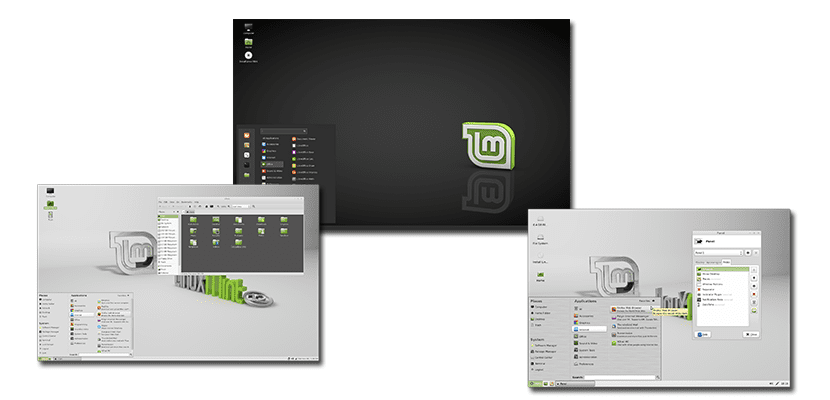
În primul rând, va fi important să alegeți ce mediu grafic ne dorim utilizare. Scorțișoara este cea pe care o aveți în captura antetului și cea pe care o folosesc de obicei când instalez Linux Mint. Dar putem instala și Linux Mint cu mediul MATE (sau GNOME 2) sau Xfce.
Actualizați pachetele și instalați actualizările Linux Mint
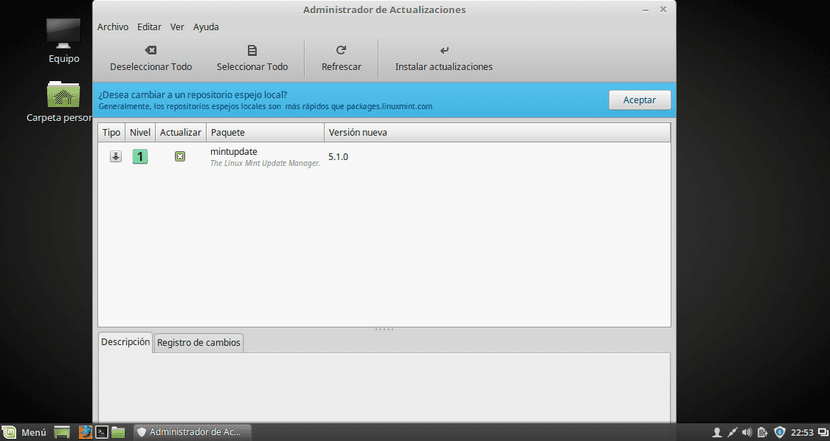
Odată ce sistemul este instalat, primul lucru pe care trebuie să-l facem este actualizarea pachete și instalați orice actualizări disponibile. Putem face acest lucru în două moduri:
- Deschiderea unui terminal și tastarea următoarei comenzi:
- sudo apt-get update && sudo apt-get upgrade
- Din Managerul de actualizări. Dacă alegem această opțiune, vom vedea ce vom instala și actualiza. Dacă nu știm unde este și nu vrem să facem un tur al meniului Linux Mint, cel mai bun lucru pe care îl putem face este să intrăm în meniu și să căutăm „actualizare”. După ce ați selectat una dintre cele trei opțiuni despre cum să instalați actualizările, dintre care cea selectată implicit este cea mai bună opțiune, trebuie doar să faceți clic pe „Instalați actualizările” și să așteptați.
Verificați dacă există drivere proprietare și instalați-le
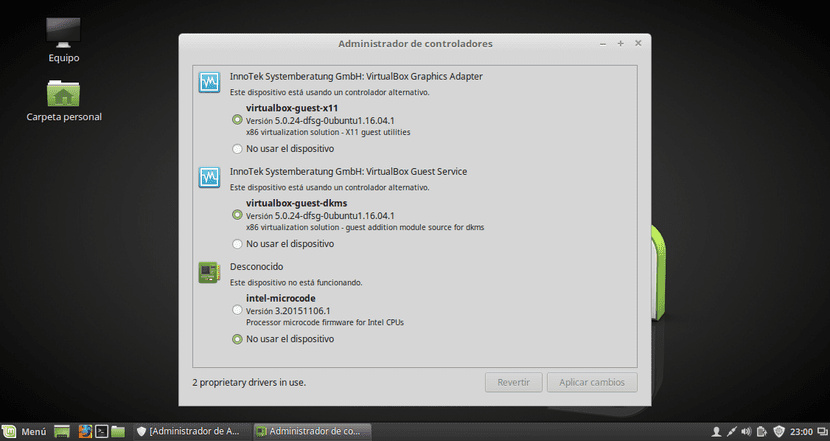
De multe ori, în funcție de computerul nostru, avem disponibile niște drivere care vor face ca unele lucruri să funcționeze mai bine. Cel mai bun lucru este să le instalați și pentru aceasta trebuie doar să deschidem aplicația Manager șofer. Dacă nu dorim să facem o plimbare, cel mai bine este să facem o căutare din meniul Linux Mint.
Instalați și dezinstalați software-ul
Acesta este cel mai subiectiv punct. Voi sugera software-ul pe care îl instalez / dezinstalez de obicei ori de câte ori fac o nouă instalare:
- Obturator În plus față de a face capturi de ecran, ne va permite să le edităm adăugând săgeți, numere, zone pixelate etc. Vor fi și alte opțiuni, dar aceasta este minunată pentru mine.
- Franz. A fost cu noi de scurtă vreme, dar își face loc printre cele mai interesante aplicații ale oricărui sistem de operare. Cu Franz putem conversa din multe rețele sociale, cum ar fi WhatsApp, Skype sau Telegram, toate din aceeași aplicație și în același timp. O puteți descărca de la meetfranz.com.
- qBittorrent. Deși Linux Mint include Transmission, qBittorrent are propriul browser, deci merită să îl instalați pentru orice eventualitate.
- Kodi. Cel mai bun player multimedia care există, care ne va permite să vedem tot felul de conținut. Ce vă puteți imagina și multe altele.
- UNetbootin. Dacă doriți să creați un USB bootabil cu o distribuție Linux, aceasta este cea mai bună și mai simplă opțiune.
- GParted. Un manager de partiții pentru toate terenurile.
- playonlinux Ne va permite să instalăm o mulțime de software Windows, cum ar fi Photoshop.
- OpenShot y Kdenlive sunt doi dintre cei mai buni editori video pentru Linux.
Și elimin următoarele pachete pentru că nu le folosesc:
- Thunderbird
- Băiețoi
- hexchat
- Limba engleză stricată
- Banshee
- Mangal
- Xplayer
Dacă doriți, puteți instala și dezinstala tot software-ul anterior deschizând un terminal și tastând următoarea comandă:
sudo apt-get install -y shutter kodi qbittorrent unetbootin gparted playonlinux openshot kdenlive && sudo apt-get remove -y thunderbird tomboy hexchat pidgin banshee brasero xplayer && sudo apt-get upgrade -y && sudo apt-get autoremove
Faceți o curățare a pachetului
Dacă ați folosit comanda de mai sus, veți fi deja curățat foarte mult. Dar, vom face o curățenie deschiderea unui terminal și tastarea comenzilor:
sudo apt autoremove sudo apt-get autoclean
Te-a ajutat vreunul din cele de mai sus? Dacă răspunsul este nu, care sunt sugestiile dumneavoastră?
Pol! XD La naiba, testez Mint Plasma și, deși este beta (deduc că de aceea nu o pui), l-am pus la același nivel cu OpenSuse, fluent și cu aproape nicio eroare. Adevărul este că un pic de lux
Până când instalați driverul grafic proprietar ca în toate KDE, atunci îmi spuneți ce se întâmplă cu sursele sistemului, dacă nu aveți o lupă, este posibil să nu puteți vedea ce s-a întâmplat cu ei totul fluid dacă nu Pui rahat în ele.
linux mint cu mate + compiz este posibil nu?
Ubuntu nu este oficial, deoarece se bazează pe Debian, dacă este un pionier, trebuie făcută mai multă documentație, unul dintre avantajele Linux față de alte sisteme de operare nu este că are multe sisteme de operare din care să aleagă, ci că are multe distribuții cu medii diferite De ales, există un singur sistem de operare care este GNU / Linux ...
Linux mint aduce propriile instrumente de formatare și pornire USB ușor de utilizat, fără a fi nevoie să utilizați niciun sistem extern, gparted vine în mod implicit (arată că utilizați Bugbuntu) Kodi Player? Oricine crede că kodi este cel mai bun este că nu a încercat Audacious pentru muzică (bazată pe vechiul și îndrăgitul nostru winamp, care poate fi skins pentru el) și pentru videoclipurile VLC care acceptă chiar și formate care nu au fost încă inventate și include un video desktop proprietar instrument de captură evitând să instalați un desktop recorder ... el subliniază, de asemenea, în articol că Franz nu se bazează pe debian (pentru persoanele care nu au lucrat niciodată la alte pachete decât .deb)
Un alt punct este că menționezi Playonlinux (care îți permite doar să instalezi software original) și nu menționezi WINE (mai complet și mai important decât playonlinux, în compania programului său Winetricks)
Și elimini Brasero, care funcționează de o mie de ori mai bine decât K3B? Ce dezamăgire cu cunoștințele tale, îmi pare rău că trebuie să-ți spun ...
Îți prețuiesc efortul și dăruirea, spun întotdeauna binele și răul articolelor tale, dar arată că ești ligă ubuntero și abia ai deschis moneda într-un timp îndelungat (ceea ce s-a schimbat mai mult decât ți-ai imaginat, demontând Ubuntu în distrowatch), pentru a vorbi despre cum este casa vecinului, trebuie să intri și să o vezi. Am folosit Ubuntu și nu există culoare, Mint o mănâncă pe stradă ...
Bună, Emilio. Parte cu parte:
-Kodi nu doar redă video sau audio. Vă permite să instalați programe de completare care vă permit să faceți aproape totul.
Nu intru în detalii, sau mai bine puțin da http://ubunlog.com/como-instalar-kodi-en-ubuntu/, dar nu pare să-l cunoști pe acel jucător. Nu are nimic de-a face cu Audacious sau VLC. Îmi pare rău, de asemenea, să vă spun că și dvs. nu aveți cunoștințe. Căutați Kodi pe YouTube și aflați despre posibilitățile sale, acesta este un sfat.-Franz funcționează. Punct. Îl folosesc pe toate computerele, folosesc Windows, Mac sau Linux. În această postare nu pot vorbi despre toate detaliile, ci doar despre sugestii.
-PlayOnLinux instalează Wine de la sine, deci nu este nevoie să faceți o altă instalare. Două păsări sunt ucise cu o singură piatră. Pe de altă parte, PlayOnLinux vă permite, mai mult sau mai puțin ușor, să instalați software cum ar fi Photoshop.
-I scot Brazierul pentru că Nu am înregistrat nimic pe CD de ani de zile. De fapt, în postarea pe care am scris-o, citez, «Înainte de a începe cu aceste sfaturi, aș dori să clarific că, logic, aceste sugestii sunt puțin subiective, ceea ce va fi observat mai ales în aplicațiile pe care le instalez sau dezinstalați imediat ce pornesc Linux Mint ». Chiar înainte de a menționa Brasero, scriu «Și elimin următoarele pachete de ce nu le folosesc“.
-În ceea ce privește GParted, uită-te la primele două comentarii. Au 3 și 4 zile. https://community.linuxmint.com/software/view/gparted
Un salut.
Îmi cere o parolă și nu ce este